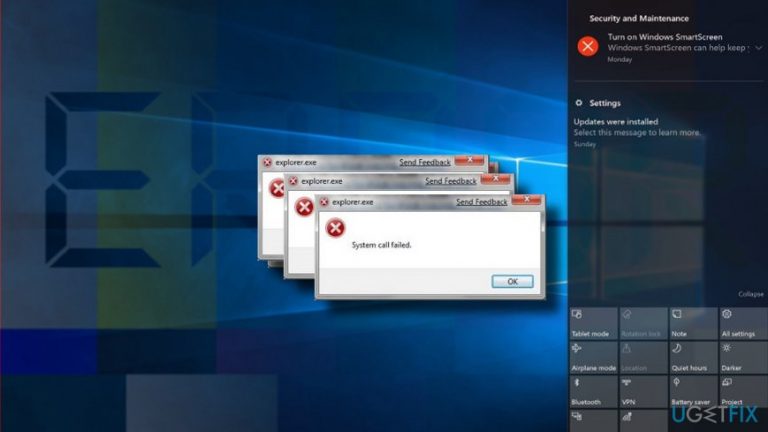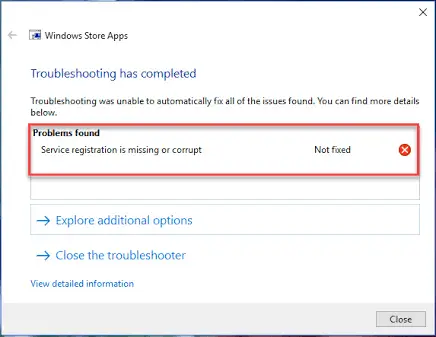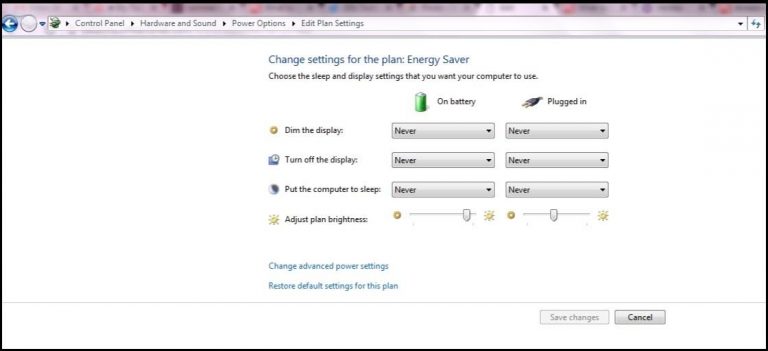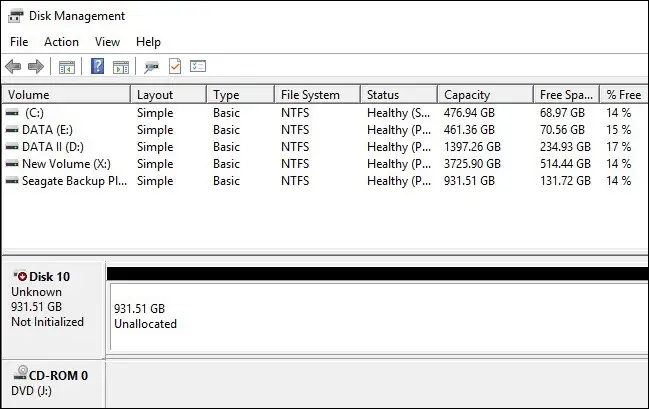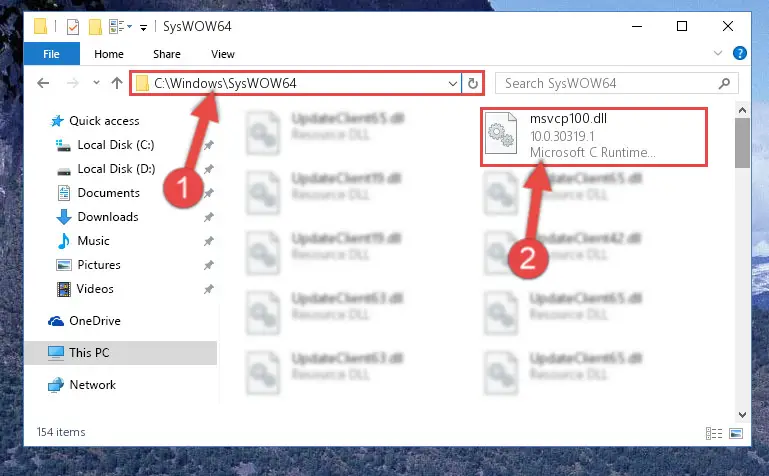修復Windows 10上的0xC0000022錯誤[5種方式]
如果您開始在計算機屏幕上遇到“ 0xC0000022”的異常錯誤,並且您的PC暫時掛起,並且在某些時候也沒有響應。您不必擔心,您並不孤單面對這個錯誤。
許多Windows用戶都在抱怨這個問題。您會發現這篇文章對修復此錯誤非常有幫助。
什麼是錯誤0xC0000022?
錯誤0xC0000022表示存在與訪問權限有關的問題,如果軟件保護服務被暫停或損壞,則會發生此錯誤。您可以從常規選項卡初始化或停止軟件保護服務的啟動類型。另外,在系統上運行系統文件檢查器掃描。對於用Visual Basic編寫的應用程序, 0xc0000022錯誤通常表示所需的DLL(動態鏈接庫)文件存在權限問題。
-在大多數情況下,可以通過使用管理特權運行程序來防止此問題。右鍵單擊應用程序的快捷方式,然後按“以管理員身份運行”,可以輕鬆實現此目的。
如何 導致此錯誤?
已知由於以下一個或多個原因而發生此錯誤:
原因1:訪問權限設置不正確
出現此錯誤的最常見原因是Windows應用程序無法訪問其運行所需的其他文件。
原因2:系統文件已損壞或損壞
另一個常見原因是Windows系統文件由於磁盤寫入錯誤而損壞。Windows系統文件損壞可能引起0xc0000022錯誤。損壞和無效的系統文件條目可以證明是對計算機系統健康的真正威脅。
可能有許多活動可能導致系統文件錯誤。半安裝,不完全卸載,不適合的應用程序或硬件安裝。如果您的計算機剛剛從病毒或廣告軟件/間諜軟件攻擊中恢復,或者由於計算機系統的不當關機而恢復,則可能會引起此問題。上述所有活動都可能導致Windows系統文件中的條目無效或損壞。此無效的系統文件將導致丟失和錯誤鏈接的數據以及正確運行應用程序所需的文件。該錯誤也可能是由於惡意軟件感染調整Windows系統文件引起的。
如何輕鬆修復0xc0000022錯誤?
以下是可以幫助您修復此錯誤的方法:-
方法1:高級計算機用戶解決方案(手動更新)
1.啟動計算機,然後以管理員身份登錄。
2.單擊開始按鈕,然後選擇所有程序,附件,系統工具,然後按系統還原。
3.在新窗口中,選擇“將計算機還原到較早的時間”選項,然後按下一步。
4.從“在此列表上,單擊一個還原點”索引中選擇最新的系統還原點,然後單擊“下一步”。

5.在驗證窗口中按下一步。
6.還原完成後,重新引導系統。
方法2:安裝/修復Microsoft Visual C ++可再發行組件2013
Microsoft V0xC0000022isual C ++可重新分發的packa0xC0000022ge的不可用或損壞可能會在Windows 10上導致0xc0000022錯誤。因此,如果尚未安裝它,則應該安裝它。如果您已經在計算機上安裝了它,請按照以下預防措施進行修復。
- 轉到控制面板,然後打開程序和功能。
2.現在,在給定的索引中找到Microsoft Visual C ++ 2013可再發行組件包。 
3.右鍵單擊它,然後按“更改”按鈕。現在,找到修復選項。按下它以修復安裝。
只需幾秒鐘即可完成。完成後,您應該重新啟動系統。
方法3:更改文件權限
有時,錯誤的文件權限會引發此問題。因此,您需要完全控製文件。為此,右鍵單擊用於打開應用程序的圖標,然後選擇“屬性”。移至“安全性”選項卡,然後單擊“編輯”按鈕。在以下彈出窗口中,選擇當前用戶帳戶,並確保已確認“完全控制”選項。這樣做並保存您的更改。
方法4:掃描損壞的文件
SFC實用程序允許您掃描硬盤上是否有可能觸發0xc0000022錯誤的無效文件。
請按照以下步驟運行此工具:
1.單擊開始。
2.cmd在搜索框中輸入。
3.右鍵單擊“命令提示符”結果,然後選擇“以管理員身份運行”。
4,寫:SFC / scannow

5.按 Enter.
如果無法啟動Windows,則可以直接從安全模式或通過Easy Recovery Essentials運行SFC。
要將系統引導到安全模式,請執行以下步驟:
- 從系統中刪除所有不必要的應用程序,然後重新啟動計算機
- 在Windows徽標出現在屏幕上之前,單擊F8。
- 使用箭頭按鈕選擇“安全模式”並點擊 Enter.
方法5:其他解決方案
如果上述所有步驟均不能解決問題,請執行以下步驟:
- 在重現錯誤信息的同時使用Process Monitor進行捕獲。

- 在Process Monitor日誌索引中搜索“ ACCESS DENIED”,以檢查哪個文件引發了錯誤。

- 在Windows資源管理器中移至該文件。
- 右鍵單擊該文件,然後選擇“屬性”。

- 按安全選項卡。
- 屏幕上可能會出現一條消息,提示“您必須具有讀取權限才能查看該對象的屬性。” 即使未出現此消息,也請單擊“高級”按鈕。

- 按添加,然後輸入容易出錯的用戶帳戶的用戶名。(您也可以鍵入容易出錯的帳戶所屬的組的名稱,例如,管理員或所有人。)
- 轉到“完全控制”旁邊的框,然後單擊確定。

- 嘗試運行顯示錯誤的應用程序。
- 可能有多個文件涉及權限問題,因此,如果仍然收到相同的錯誤消息,則將需要重複步驟1-9,直到問題得到解決。
結論
這些都是處理此特定錯誤的所有可能方法。如果您在實施這些方法時遇到任何困難,請在評論中告知我。
如果您是仍然遇到此錯誤的那些用戶之一,請轉到Microsoft論壇的官方網站。希望我能幫助您解決此錯誤。

![Fix 0xC0000022 Error on Windows 10 [5 Ways]](https://infoacetech.net/wp-content/uploads/2020/12/605-maxresdefault-1-2-e1607985534214.jpg)